
Üç tip adres vardır IP adresi , MAC Addresi ve Port adresi (Port Numarası) , peki ama Port numarası ne işe yarar , varsayalım bir FTP sunucusuna bağlanıp bir dosya indireceksiniz bu durumda siz
Bir Bilgisayarı Apartman olarak düşünelim , Apartmandaki bir daireyi bir işlem veya uygulama olarak varsayarsak , Uzakta oturan arkadaşınız size ulaşmak için önce belirli yollardan geçerek binayı bulacaktır fakat binada 1000 daire var Hangi daireye gideceğini nasıl bilecek ? cevap basit her daireyi birbirinden ayıran bir daire numarası vardır değilmi ? işte Benzer şekilde, bir veri paketi bilgisayarımıza geldiğinde, bu paketi ulaştıracağımız hedef uygulamayı tanımlayacak bir veri yoluna ihtiyacımız var bu da PORT numarasıdır.
Çoğu Windows kullanıcısının PORT larla işi olmaz , belki bir email programını ayarlarken ihtiyacımız olmuştur veya Birkaç Bilgisayar makalesinde 80 veya 21 gibi port numaralarını duymuşuzdur , Portlar (Bağlantı noktaları) bir Windows bilgisayarı ile mesela internet siteleri veya Posta sunucuları arasında iletişim sağlamak için kısımlara ayrılmıştır , Windows, varsayılan olarak belirli portlar açık olacak şekilde yapılandırılmıştır bunda amaç belirli hizmetler kullanıldığında ortaya çıkabilecek sorunları önlemek ve uyumluluk içindir gel gelelim sistem güvenliğini arttırmak ve bazı portlardan gelen saldırıları engellemek için bir kısım portlar kapatılabilir mesela son WannaCry saldırısında eğer varsayılan olarak bazı portlar açık olmasaydı böyle bir saldırı hiç yaşanmayacaktı Bakınız
Anlık Açık Portlarımızı görelim
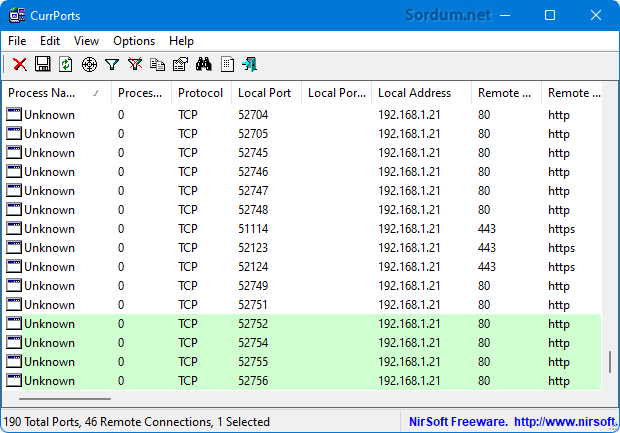
Eğer daha önce hangi Portlarınız açık diye kontrol etmediyseniz Portscan, CurrPorts gibi yazılımlardan birini kullanabilirsiniz. Üstteki resimde gördüğünüz CurrPorts yazılımı ücretsiz ve portable bir yazılım olup O anda açık olan tüm Local portlarınızın ve internet bağlantılarınızın bir listesini göstermektedir gel gelelim açık olan portlardan hangilerinin windowsun normal işleyişi için gerekli hangilerinin kapatılmasının güvenlik açısından olumlu sonuç vereceğini bilmek oldukça zordur bu konuda kaynak olarak Buradaki siteden faydalanabilirsiniz. Eğer yazılımsız bu işi yapmak isterseniz aşağıdaki komutu yönetici komut isteminden vermeniz yeterlidir
netstat -aon | more
Windowsta Portlar nasıl engellenir
Portlar hakkında yeterli bilgi edindikten sonra bir portu kapatmaya karar verirseniz bunu Windows güvenlik duvarı ile gerçekleştirebilirsiniz ilaveten router veya modem arayüzüne Yönetici yetkileri ile erişebiliyorsanız buradaki seçeneklerden de bunu yapmanız mümkündür. Aşağıda adım adım Windows güvenlik duvarı ile Port engelleme anlatılmıştır
1. Çalıştır boşluğuna aşağıdaki komutu yazalım
wf.msc
2. Açılan Windows güvenlik duvarında gelen kurallarına sağ tıklayalım ve yeni kural diyelim

3. Açılan yeni gelen kuralı sihirbazında Bağlantı Noktası kısmını seçelim Böylece sol tarafta "Protokol ve Bağlantı noktası" görünür hale gelecektir.

Protokol ve bağlantı noktasını seçtiğinizde (1) . Kuralın TCP mi Yoksa UDP ye mi uygulanacağını belirleyin, örneğimizde TCP yi seeceğiz , sonra (2) mesela 445 numaralı Portu bloklayacaksak "belirli Yerel bağlantı noktaları" boşluğuna 445 yazalım (3) ve ileri butonuna tıklayalım (4)

4. Birsonraki ekranda Bağlantıyı engelle kısmını seçelim ve ileri diyelim
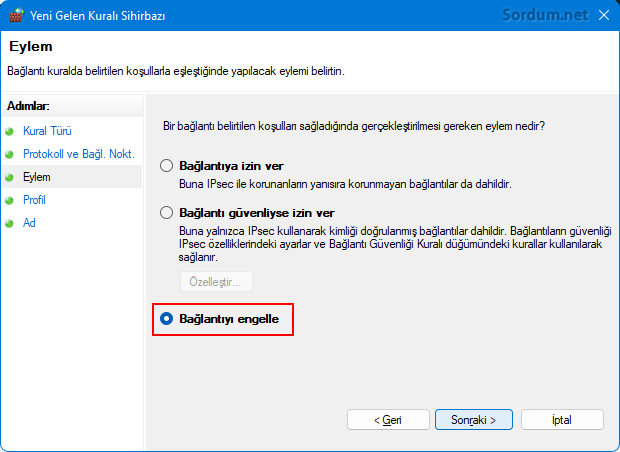
5. Bir sonraki ekranda hiçbirşeyi ellemeden ileri diyelim

6. Son ekranda Kural için bir isim ve açıklama ekleyelim ve işlemi sonlandıralım.
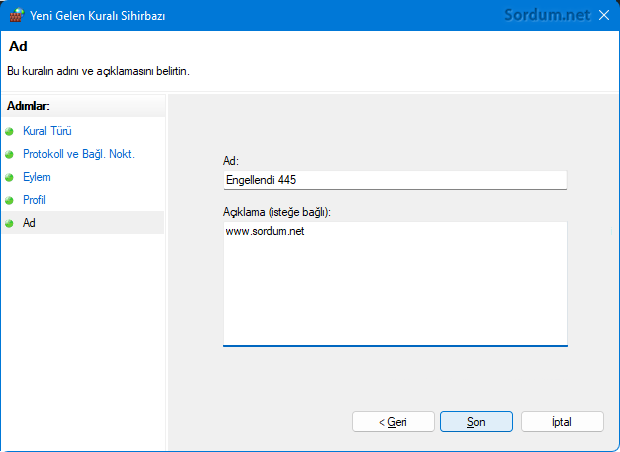
Port engelleme işleminden sonra bazı uygulamalar düzgün çalışmayabilir veya bazı bağlantı sorunları yaşayabilirsiniz bu gibi durumlarda Blokladığınız portu tekrar varsayılan hale getirmek için için üzerine sağ tıklayıp sil demek yeterlidir.
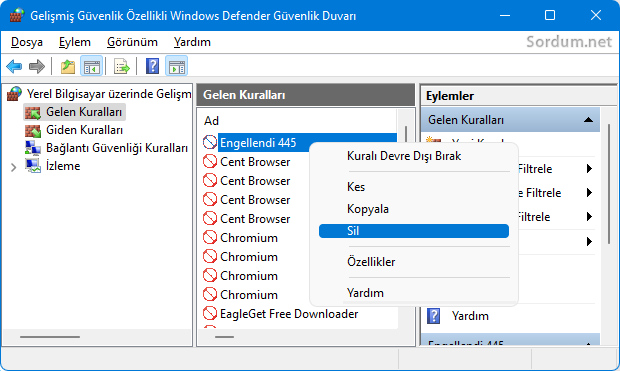
Portu engellemeden önce ne işe yaradığını iyice araştırıp öğrenmek gerekir.
- Tüm klasör içeriğini güvenlik duvarı ile engelleyin Burada
- Windows Güvenlik duvarı ile IP veya Websayfası yasaklayın Burada
- Güvenlik duvarı ayarlarını registryden yedekleyin Burada
26 Mayıs 2017 Tarihli başlık güncellendi





Rica ederim , yorumunu için teşekkürler.
bugüne kadar port kapatmaya ihtiyacım olmadı. Lakin şimdi nasıl yapılacağınız ibliyorum teşekkürler.
Teşekürler Fatih
segital yazılımı ile sunucuya kimler bağlı hepsi listeleniyor ve ipsec ayarlarından istediğiniz ip adresini kalıcı bir şekilde banlayabiliyorsunuz ama malesef bu segital yazılımı piyasada bulabileceğiniz bir yazılım türü değil
135. port kapanmıyor yardım edin
Bir açık ve saldırı patlaması yaşadığımız şu son günlerde birilerine faydalı olmasını temenni ediyoruz , selamlar
Özellikle bu zamanlar için değerli bir bilgi. Teşekkürler
Yorumun için teşekürler Tarık , umarım faydalı olur , selamlar
portların güvenlik duvarı ile engellenebildiğini bilmiyordum. ben hep yazılım arıyordum değerli ve bilinmeyen bir bilgi paylaşmışsınız çok teşekkürler